Cómo desbloquear un celular Motorola sin contraseña en 5 mins
LockWiper (Android) es una herramienta específica para eliminar todos los bloqueos de pantalla de Motorola y el bloqueo de FRP sin contraseñas. ¡Pruébalo gratis!
¿Se ha quedado bloqueado fuera de su teléfono Motorola debido a una contraseña olvidada? No se preocupe; hay soluciones eficaces para recuperar el acceso a su dispositivo sin complicaciones. En este artículo, le presento métodos rápidos y prácticos para desbloquear un teléfono Motorola. ¡Siga leyendo y descubra cómo puede recuperar el control de su teléfono de manera sencilla y eficiente!

- 1. Desbloquear Motorola sin contraseña con programa profesional [Seguro y rápido]
- 2. Mediante Restablecimiento de Fábrica [Complicada]
- 3.Con Administrador de Dispositivos [Activa encontrar mi dispositivo]
- 4. Por Gmail [Necesita cuenta de Google]
- 5. Desbloquear Motorola en Modo Seguro [Acceso al Menú de Apagado]
¿Cómo desbloquear Motorola sin contraseña con programa profesional?
iMyFone LockWiper Android es la mejor solución para desbloquear un celular Motorola cuando se olividó la contraseña o cuando compró una tableta bloqueada en una tienda en línea.
LockWiper (Android) elimina la pantalla de bloqueo rápidamente y le permite crear una nueva contraseña, PIN o Patrón en el dispositivo.
Características:
- Desbloquea más de 6.000 modelos de tabletas Android como LG, Samsung, Motorola,Xiaomi, Huawei, etc.
- Puede desbloquear tabletas Android entre Android 2 y Android 15.
- También puede eliminar cuenta Google FRP por si no tenga la contrseña.
[Paso a Paso] Cómo desbloquear una teléfono Motorola sin saber la contraseña con LockWiper (Android)
Paso 1. Descargue e inicie LockWiper (Android) en su PC. Elija el modo "Eliminar bloqueo de pantalla" y haga clic en "Iniciar".
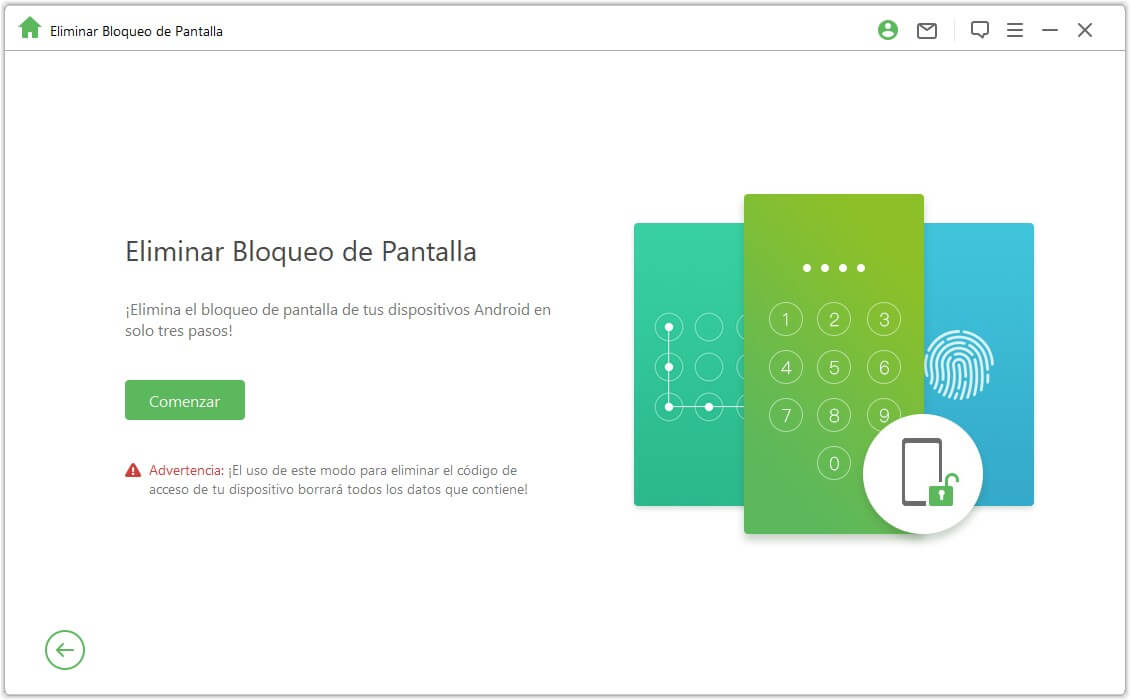
Paso 2. Conecte su dispositivo a PC usando un cable USB.
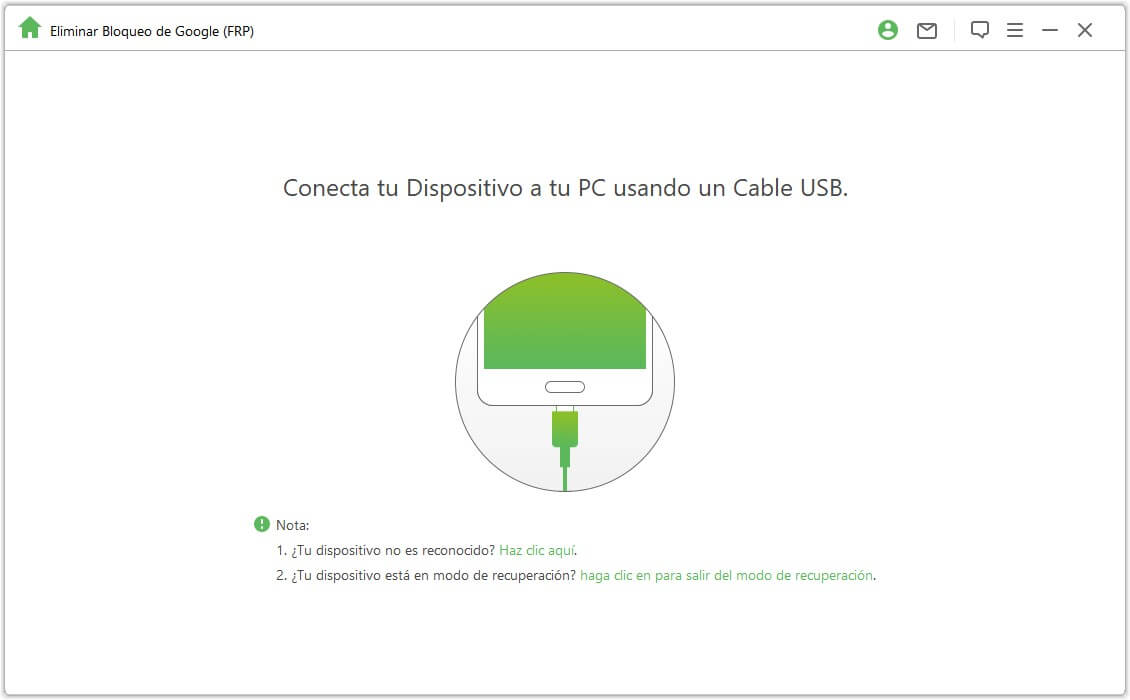
Paso 3. Confirme que la información en la pantalla sea precisa haciendo clic en "Comenzar a desbloquear".
.jpg)
Paso 4. Espere un momento a que LockWiper cargue el paquete de datos en su dispositivo.
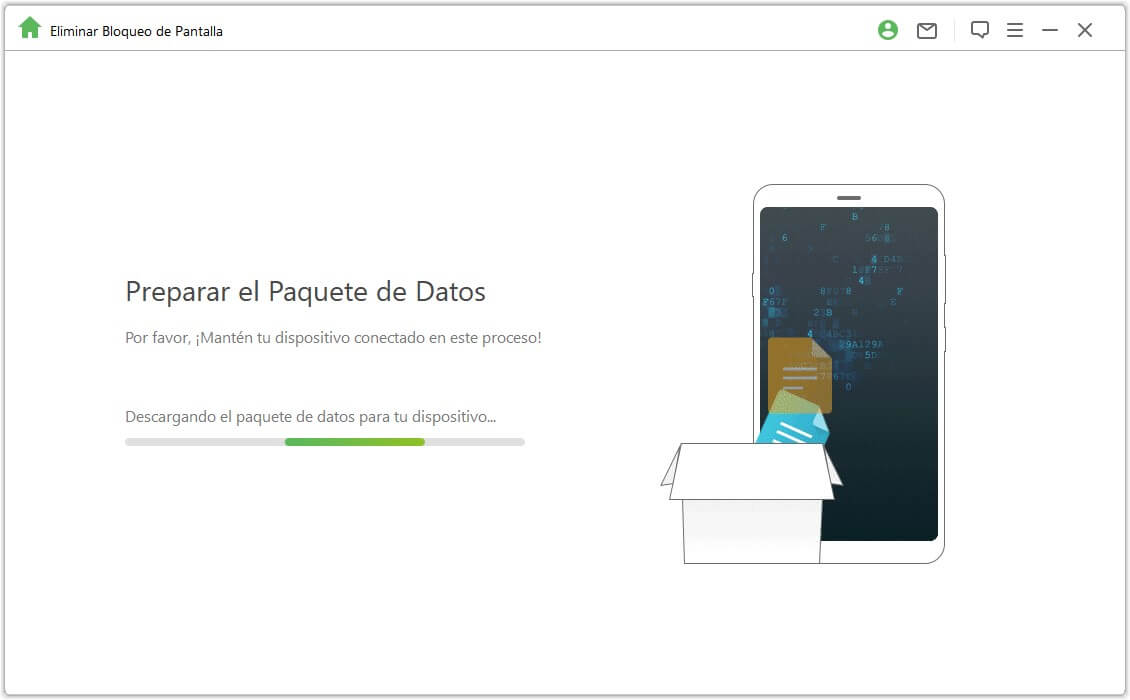
Paso 5. Siga la guía en pantalla para restablecer su dispositivo y eliminar el código de acceso. ¡Espera a que termine el proceso para desbloquear tablet Android!
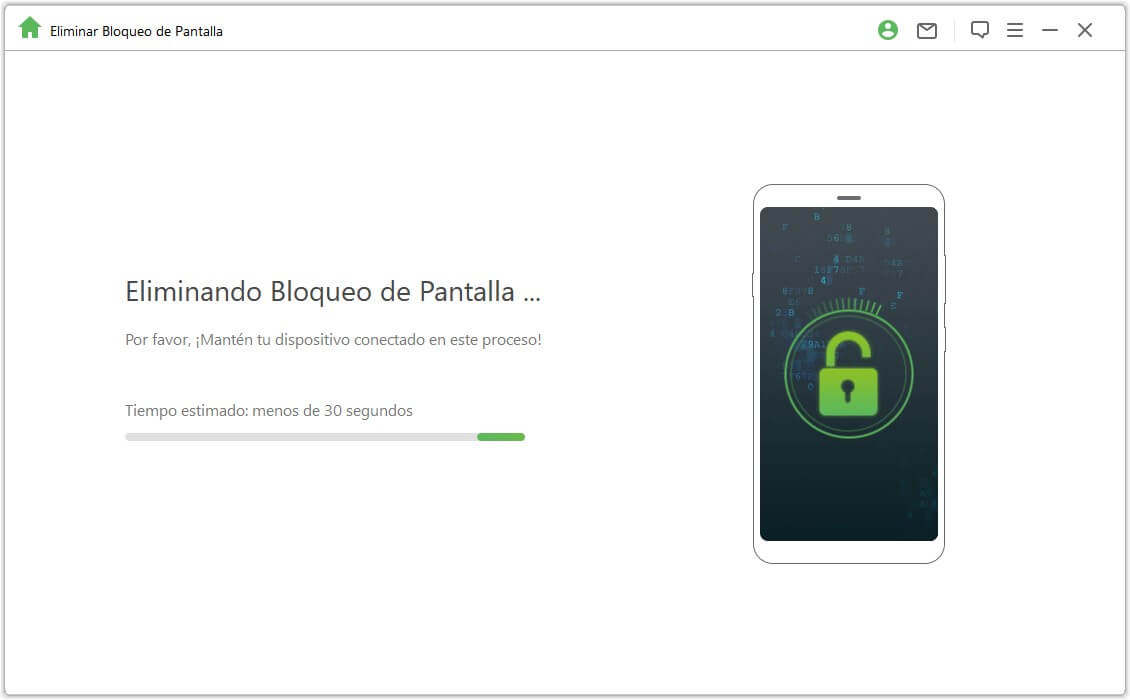
¿Cómo desbloquear un Motorola mediante restablecimiento de fábrica?
Un restablecimiento de fábrica es una opción eficaz para desbloquear un teléfono Motorola, pero es importante tener en cuenta que este método borrará todos los datos almacenados en el dispositivo.
Pasos para realizar un restablecimiento de fábrica:
Paso 1. Mantenga presionado el botón de encendido hasta que el teléfono se apague.
Paso 2. Mantenga presionados simultáneamente los botones de volumen hacia abajo y encendido hasta que aparezca el logotipo de Motorola. Suelte los botones cuando se vea el menú de recuperación.
Paso 3.Utilice las teclas de volumen para navegar hasta la opción "Wipe data/factory reset" y confirme con el botón de encendido.
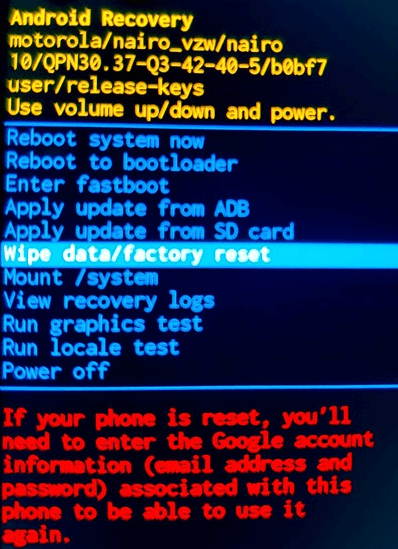
Paso 4. Seleccione "Yes" para confirmar el restablecimiento y espere a que el proceso se complete.
Paso 5. Una vez terminado el restablecimiento, elija "Reboot system now" para reiniciar el dispositivo.¿Cómo desbloquear un teléfono Motorola con Administrador de Dispositivos?
Si ha activado la función Encontrar mi dispositivo en su teléfono Motorola, puede usar el Administrador de Dispositivos de Google para desbloquearlo.
Nota
Antes de usar el Administrador de Dispositivos de Google para desbloquearlo, necesita activar la funcion Encontrar Mi Dispositivo
[Paso a Paso] Cómo desbloquear un teléfono Motorola con Administrador de Dispositivos de Google
Paso 1. Desde una computadora o un dispositivo diferente, visite el sitio web del Administrador de Dispositivos de Google.
Paso 2. Inicie sesión con la cuenta de Google asociada a su teléfono Motorola.
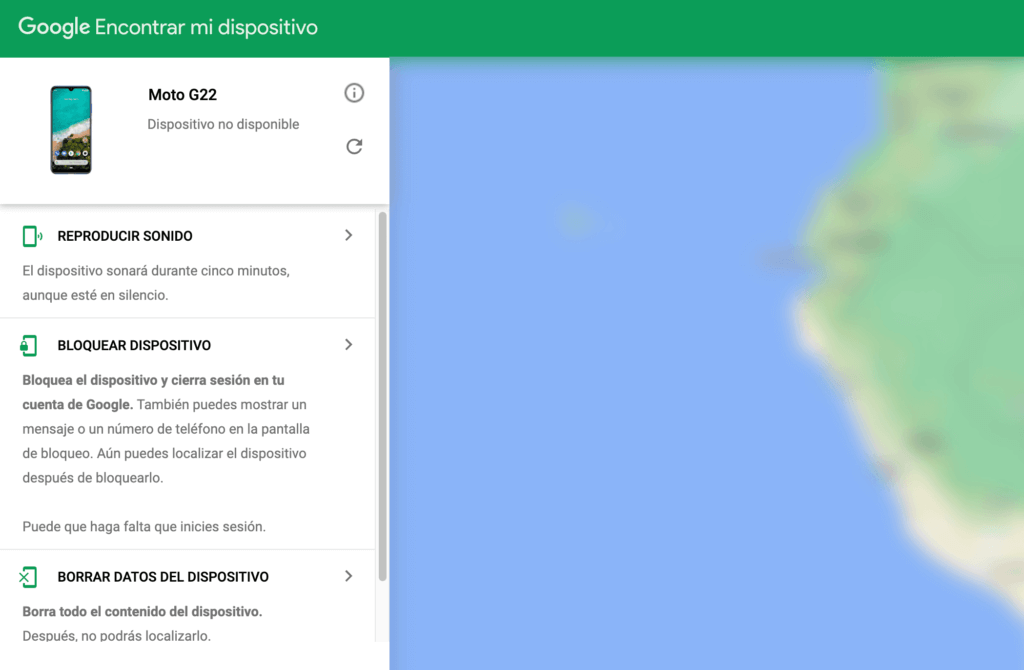
Paso 3. Elija su teléfono Motorola de la lista de dispositivos asociados.
Paso 4.Si el dispositivo está en línea, podrá seleccionar la opción para desbloquearlo.
¿Cómo desbloquear un Motorola por Gmail?
Para desbloquear su teléfono Motorola usando Gmail, es necesario que el dispositivo esté vinculado a una cuenta de Google y que tenga acceso a ella.
Pasos para desbloquear mediante Gmail:
Paso 1. En la pantalla de desbloqueo de su teléfono Motorola, ingrese una contraseña incorrecta varias veces hasta que aparezca la opción "Olvidé mi contraseña".
Paso 2. Toque "Olvidé mi contraseña" y seleccione la opción para desbloquear mediante la cuenta de Google.
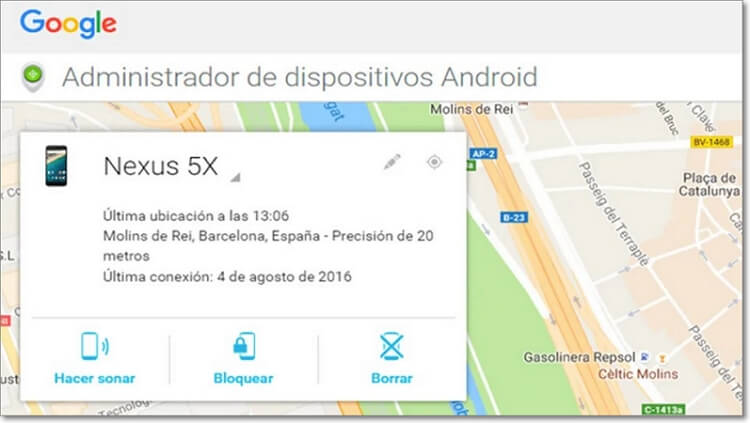
Paso 3. Inicie sesión con la cuenta de Google vinculada al teléfono.
Paso 4. Siga las instrucciones para establecer una nueva contraseña y acceder al dispositivo.
¿Cómo desbloquear un teléfono Motorola en Modo Seguro?
El Modo Seguro es una opción útil para desbloquear su teléfono Motorola si enfrenta problemas de acceso que podrían estar relacionados con el sistema operativo del dispositivo.
Pasos para desbloquear en Modo Seguro:
Paso 1. Mantenga presionado el botón de encendido hasta que aparezca el menú de apagado. Mantenga presionada la opción de "Apagar" hasta que aparezca un mensaje que le pregunte si desea reiniciar en Modo Seguro y seleccione "Aceptar".
Paso 2. Una vez que el teléfono reinicie en Modo Seguro, podrá acceder al dispositivo con menos restricciones, lo que puede permitirle solucionar problemas relacionados con el sistema.
Paso 3. Desde el Modo Seguro, puede intentar realizar ajustes o restauraciones que ayuden a resolver el problema de acceso. Si es necesario, puede proceder a restablecer configuraciones o restaurar el dispositivo a su estado de fábrica, si lo considera conveniente.

Conclusión
Desbloquear un teléfono Motorola puede parecer complicado, pero con los métodos adecuados, es posible recuperar el acceso al dispositivo de manera efectiva. iMyFone LockWiper Android se destaca como una solución confiable y eficiente para desbloquear su dispositivo Motorola sin complicaciones. Si busca un método rápido y efectivo para recuperar el acceso a su teléfono Motorola, LockWiper Android es una excelente opción a considerar.






